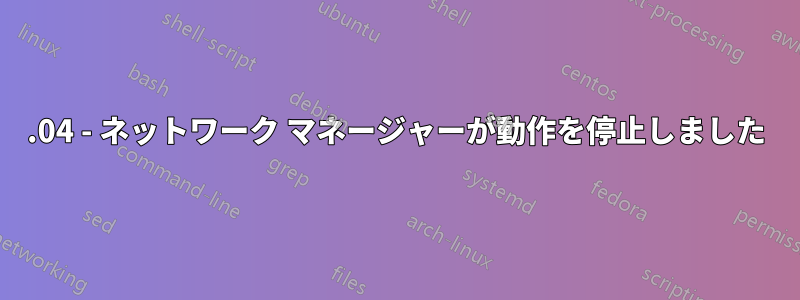
ノートパソコンを起動したとき、ネットワークサービスなし、また上部のバーにネットワークアイコンが表示されないOSを起動すると次のようなエラーが発生します「申し訳ありませんが、Ubuntu 14.04 で内部エラーが発生しました」詳細をクリックすると、実行パスでエラーが発生しましたと表示されますusr/sbin/NetworkManager。また、Networkを入力しようとするとSystem Settings、「システム ネットワーク サービスはこのバージョンと互換性がありません」
この衝撃的な問題をどう解決すればいいのでしょうか?
ps: ネットワークに関連するサードパーティのパッケージ/アプリはインストールしていません。システムアップデートのみがインストールされています。
答え1
今日も同じ問題が発生しました。
TLDR: ダウングレードlibnl3またはアップグレードnetwork-manager。
に従ってこの答え問題は、 の修正によって でlibnl3回帰が発生したことですnetwork-manager。当時はパッケージのバグだけでした-proposedが、バグが十分にテストされたため、通常の Ubuntu に導入できるようになったと思います ;)。
最も安全な方法は、一歩下がって以前のバージョンをインストールすることですlibnl-3-200 libnl-genl-3-200 libnl-route-3-200(詳細は上記の回答を参照)。
これにより、ダウングレードされたパッケージが残ります。 の関連するアップグレードがnetwork-manager利用可能になるまで、それらをアップグレードしないようにしてください。
あるいは(私はそうしました)、一歩進んで、の新しいバージョンをインストールすることもできますnetwork-manager。64ビットまたは386 さん別のシステムにパッケージをダウンロードし、USB スティックで渡すことができます。または、スマートフォンでダウンロードし、USB 経由で渡すこともできます。
次のコマンドでインストールします:
sudo dpkg -i network-manager_*.deb
NetworkManager を再起動するだけでネットワーク接続が可能になります。
sudo service network-manager restart
しかし、システムトレイ アプレットを復元するには再起動する必要がありました。
答え2
この方法は、イーサネット ケーブルで接続できる場合に機能します。
Network Manager をアップグレードするには、Ubuntu の組み込みリカバリ モードを使用します。
ステップ1
下矢印キーを使用して選択しますUbuntu の詳細オプションを押してEnter
ステップ2
下矢印キーを使用してリカバリモードの最新のLinuxカーネルを選択し、Enter
私はUbuntu、Linux 4.2.0-36-generic (リカバリモード)
ステップ3
下矢印キーで選択ネットワーク ネットワークを有効にするを押してEnter
ステップ4
押すEnterわかりましたファイルシステムを再マウントする
ステップ5
下矢印キーを使用して選択しますdpkg 壊れたパッケージを修復するを押してEnter
ステップ6
最新のネットワークマネージャーをダウンロードするように求められます。続行[Y/n]「はい」のyを入力して を押しますEnter。すべての操作が完了すると、次のように表示されます。
完了しました。Enterキーを押してください
もう一度押してくださいEnter。
ステップ7
選択する再開 通常の起動を再開するを押してEnter
ステップ8
を押してEnter起動を続けます。ログイン画面ではログインせず、通常の再起動を行ってください (画面の右上にあるシャットダウン アイコンをクリックします)。
PCが再起動したらログインしてください。
これらの手順を実行すると、ネットワーク接続が復旧しました。
答え3
この問題を解決するには、次の方法を実行できます。
ダウンロードファイル:
- libnl-3-200_3.2.21-1_XXX.deb
- libnl-route-3-200_3.2.21-1_XXX.deb
libnl-genl-3-200_3.2.21-1_XXX.deb
OS 32 ビット: XXX = i386 || OS 64 ビット: XXX = amd64
リンク: http://archive.ubuntu.com/ubuntu/pool/main/libn/libnl3/
これらを 1 つのフォルダーにまとめ、次のコマンドでインストールします。
sudo dpkg -i lib*.deb
その後再起動します。完了 :3
答え4
パッケージをダウングレードしたり、手動で新しいパッケージをインストールしたりすることはお勧めしません。これは、後でバージョンの問題を引き起こすことが避けられません。この問題の最もよい解決策は、パッケージをアップグレードすることですnetwork-manager。
最初にすべきことは、インターネットに手動で接続することです。 がnetwork-manager死んでいても、接続できないわけではありません。
1ターミナルを開いてinterfacesファイルを編集します。
sudo pico /etc/network/interfaces
そこに次の行を追加します。これは、eth0インターフェースが管理されなくなることを示します。
allow-hotplug eth0
iface eth0 inet dhcp
2これにより、接続を手動で開始できます。
sudo ifup eth0
パネルには通知が表示されません。これは手動接続です。pingインターネット ブラウザーを起動して試してみてください。
3aptメタデータを更新します。
sudo apt-get update
パッケージをアップグレードしますnetwork-manager:
sudo apt-get upgrade network-manager
4バージョン0.9.8.8-0ubuntu7.3がインストールされていることを確認してください:
apt-cache show network-manager
5次に、ファイルを再度編集しinterfaces、手順 1 で追加した行を削除するかコメント化します。
sudo pico /etc/network/interfaces
6最後にシステムを再起動します。




